Laporan Pratinjau di SQL Server Reporting Services (SSRS)
Saat merancang laporan Reporting Services, Anda mungkin ingin melihatnya sebelum menerbitkannya ke lingkungan produksi. Anda dapat melakukan ini dengan beberapa cara: dengan beralih ke mode Pratinjau di Perancang Laporan, dengan menggunakan jendela pratinjau di Perancang Laporan, dan dengan menerbitkan laporan ke server laporan di lingkungan pengujian.
Catatan
Saat Anda mempratinjau laporan, data untuk laporan di-cache ke file di komputer lokal. Saat Anda mempratinjau laporan yang sama lagi menggunakan kueri, parameter, dan kredensial yang sama, Perancang Laporan mengambil salinan cache daripada menjalankan ulang kueri. File data disimpan sebagai <reportname.rdl.data> dalam direktori yang sama dengan file definisi laporan. File tidak dihapus ketika Anda menutup Perancang Laporan.
Mode Pratinjau
Anda dapat mempratinjau laporan di Perancang Laporan dengan mengklik 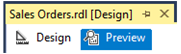 . Ini menjalankan laporan secara lokal, menggunakan fungsionalitas pemrosesan dan penyajian laporan yang sama yang disediakan dengan server laporan. Laporan yang ditampilkan adalah gambar interaktif; Anda dapat memilih parameter, mengklik tautan, melihat peta dokumen, dan memperluas dan menciutkan area tersembunyi laporan. Anda juga dapat mengekspor laporan ke salah satu format penyajian yang diinstal.
. Ini menjalankan laporan secara lokal, menggunakan fungsionalitas pemrosesan dan penyajian laporan yang sama yang disediakan dengan server laporan. Laporan yang ditampilkan adalah gambar interaktif; Anda dapat memilih parameter, mengklik tautan, melihat peta dokumen, dan memperluas dan menciutkan area tersembunyi laporan. Anda juga dapat mengekspor laporan ke salah satu format penyajian yang diinstal.
Pratinjau Mandiri
Cara lain untuk mempratinjau laporan adalah dengan menjalankan proyek laporan dalam konfigurasi debug, misalnya, untuk men-debug rakitan kustom yang Anda tulis. Laporan dibuka di browser default Anda. Ada tiga cara untuk menjalankan proyek:
Dengan mengklik Mulai Penelusuran Kesalahan pada menu Debug .
Dengan mengklik tombol Mulai pada toolbar standar Visual Studio
 .
.Dengan menekan F5.
Jika Anda menggunakan konfigurasi proyek yang menyusun laporan tetapi tidak menyebarkannya, laporan yang ditentukan di properti StartItem dari konfigurasi saat ini terbuka di jendela pratinjau terpisah. Jendela pratinjau menampilkan laporan dengan cara yang sama dan memiliki fungsionalitas yang sama dengan mode Pratinjau.
Catatan
Sebelum men-debug laporan, Anda harus mengatur item mulai. Misalnya, jika Anda menjalankan mode debug dan browser membuka halaman server laporan utama dan bukan laporan Anda dalam mode pratinjau. Untuk mengatur item mulai, di Penjelajah Solusi, klik kanan proyek laporan, klik Properti, lalu di StartItem, pilih nama laporan yang akan ditampilkan.
Jika Anda ingin mempratinjau laporan tertentu yang bukan item mulai untuk proyek, pilih konfigurasi yang menyusun laporan tetapi tidak menyebarkannya (misalnya, konfigurasi DebugLocal), klik kanan laporan, lalu klik Jalankan. Anda harus memilih konfigurasi yang tidak menyebarkan laporan; jika tidak, laporan akan diterbitkan ke server laporan alih-alih ditampilkan secara lokal di jendela pratinjau.
Menerbitkan ke Server Pengujian
Anda juga dapat menguji laporan dengan menerbitkannya ke server pengujian, menelusuri laporan dan pratinjau. Menerbitkan laporan ke server pengujian sama dengan menerbitkan ke server produksi. Untuk informasi tentang menerbitkan laporan, lihat Menerbitkan Laporan ke Server Laporan.
Langkah berikutnya
Saran dan Komentar
Segera hadir: Sepanjang tahun 2024 kami akan menghentikan penggunaan GitHub Issues sebagai mekanisme umpan balik untuk konten dan menggantinya dengan sistem umpan balik baru. Untuk mengetahui informasi selengkapnya, lihat: https://aka.ms/ContentUserFeedback.
Kirim dan lihat umpan balik untuk